Dobrý profilový obrázek na Facebooku vám může pomoci přilákat více sledujících. Někdy to možná budete chtít změnit. Jak změnit profilový obrázek na Facebooku? Naštěstí vám tento příspěvek poskytne jasné pokyny. Chcete vytvořit prezentaci na Facebooku? Vyzkoušejte nejlepší tvůrce prezentací fotografií – MiniTool MovieMaker.
Jako jedna z nejoblíbenějších služeb sociálních sítí je Facebook dobrým místem pro komunikaci se světem. Profilový obrázek na Facebooku je velmi důležitý, protože ostatní sledující vás poznají prostřednictvím vašeho avatara a rozhodnou se, zda vás budou sledovat.
Někdy byste chtěli přidat nový profilový obrázek na Facebooku, ale jak změnit profilový obrázek na Facebooku na počítači nebo jak změnit profilový obrázek na Facebooku na iPhonu a Androidu? Zde je odpověď.
Jak změnit obrázek profilu na Facebooku na počítači?
Krok 1. Přejděte na webovou stránku Facebooku pomocí webového prohlížeče a pokud jste již přihlášeni, otevře se váš zdroj zpráv na Facebooku.
Krok 2. Klepněte na svůj profilový obrázek v horní části stránky Facebooku.
Krok 3. Klikněte na Fotoaparát ikonou v pravém dolním rohu vašeho profilového obrázku otevřete Nahrát profilový obrázek okno.
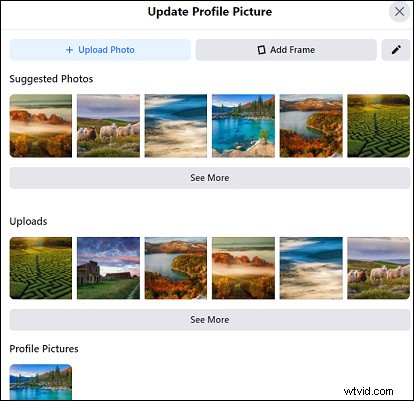
Krok 4. Vyberte možnost +Nahrát fotografii můžete procházet počítač a vybrat nový obrázek.
Poznámka: Můžete také procházet stávající fotografie na Facebooku a potom kliknout na fotografii, kterou chcete nastavit jako svůj profilový obrázek.Krok 5. Přidejte popis pro svůj profilový obrázek. Pokud je obrázek velký, můžete kliknout na Oříznout fotku . Poté přetažením přemístěte část, kterou chcete uložit jako svého avatara.
Poznámka: Chcete-li vytvořit dočasný profilový obrázek, klikněte na Vytvořit dočasný a vyberte čas přepnutí na předchozí profilový obrázek.Krok 6. Klikněte na tlačítko Uložit a nastavte obrázek jako svůj nový profilový obrázek na Facebooku.
Kromě nahrání nového obrázku můžete k profilovému obrázku přidat rámečky, aby vypadal jinak. V okně Nahrát profilový obrázek klikněte na Přidat rámeček, vyberte rámeček, který se vám líbí, a klikněte na Použít jako profilový obrázek . Kromě toho se můžete v určitém období přepnout na předchozí profilový obrázek a můžete si přizpůsobit čas.
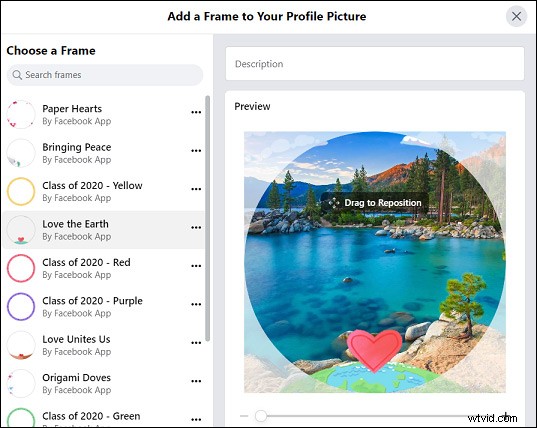
Jak změnit obrázek profilu na Facebooku Facebook na iPhone a Android?
Krok 1. Otevřete v telefonu aplikaci Facebook.
Krok 2. Stiskněte tlačítko , klikněte na tlačítko s červenou vlajkou a poté klikněte na profilový obrázek(iPhone. Klikněte na své uživatelské jméno a klepněte na svůj profilový obrázek (Android).
Krok 3. Vyberte možnost Vybrat nový profilový obrázek (iPhone) nebo klikněte na Vybrat profilový obrázek (Android).
Krok 4. Vyberte obrázek, který chcete nahrát z vašeho iPhone, nebo klikněte na tlačítko fotoaparátu a pořiďte fotografii. Nahrajte nový obrázek nebo přidejte rámeček ke svému profilovému obrázku (Android).
Krok 5. Klikněte na tlačítko Použít nebo Uložit změnit svůj profilový obrázek na Facebooku.
Jak vytvořit profilový obrázek na Facebooku?
Než se naučíme, jak nastavit velikost profilu na Facebooku, podívejme se na velikost obrázku profilu na Facebooku. Pokud chcete získat vysoce kvalitní profilový obrázek s logem nebo textem, použijte raději soubor PNG. Pokud jde o rozměry, profilový obrázek se zobrazuje v rozlišení 170 x 170 pixelů na počítači, 128 x 128 pixelů na smartphonu a 36 x 36 pixelů na většině běžných telefonů.
Snappa je vynikající online tvůrce profilových obrázků na Facebooku s mnoha šablonami, pozadím obrázků a dalšími nástroji, které potřebujete. Zde je návod, jak vytvořit profilový obrázek na Facebooku pomocí aplikace Snappa.
Krok 1. Přejděte na webovou stránku Snappa a přihlaste se.
Krok 2. Najděte a klikněte na obrázek profilu .
Krok 3. Vyberte šablonu nebo klikněte na Začít od začátku .
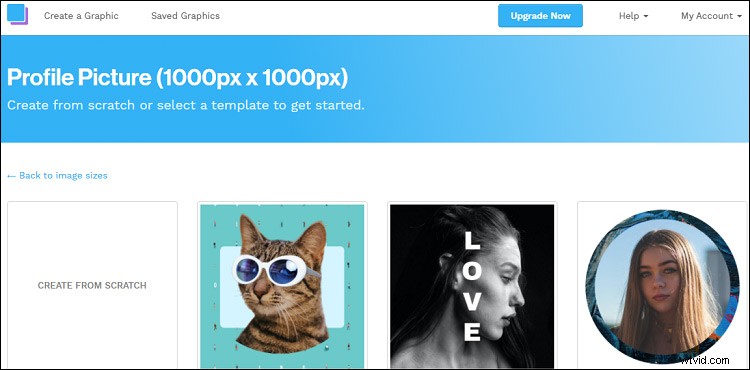
Krok 4. Klikněte na Uploads pro nahrání obrázku a jeho přidání do okna úprav.
Krok 5. Upravte obrázek, jak chcete, a poté klikněte na tlačítko Uložit .
Krok 6. Klepněte na Stáhnout , zvolte výstupní formát a poté se profilový obrázek stáhne do vašeho PC.
Závěr
Jak změnit profilový obrázek na Facebooku? Je to velmi snadné, že? Pokud chcete změnit svůj profilový obrázek na Facebooku, postupujte podle výše uvedených kroků.
